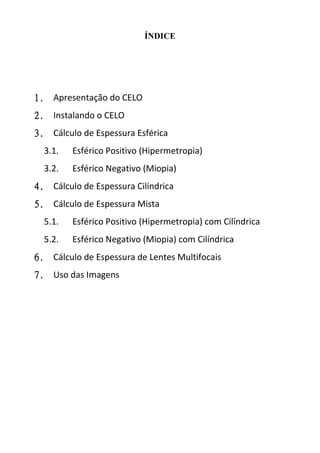
Manual do usuário
- 1. ÍNDICE 1. Apresentação do CELO 2. Instalando o CELO 3. Cálculo de Espessura Esférica 3.1. Esférico Positivo (Hipermetropia) 3.2. Esférico Negativo (Miopia) 4. Cálculo de Espessura Cilíndrica 5. Cálculo de Espessura Mista 5.1. Esférico Positivo (Hipermetropia) com Cilíndrica 5.2. Esférico Negativo (Miopia) com Cilíndrica 6. Cálculo de Espessura de Lentes Multifocais 7. Uso das Imagens
- 2. 1 - Apresentação do CELO O Programa CELO – Cálculo de Espessura de Lentes Oftálmicas, como o próprio nome sugere é um software desenvolvido para que se tenha uma “Aproximação” centesimal da espessura das lentes enviadas pelos Laboratórios. Os cálculos utilizados no CELO foram obtidos mediante modelagem matemática a partir de algumas fórmulas já conhecidas de outrora para determinar espessuras das lentes oftálmicas. 2 – Instalando o CELO Caso esteja instalando a versão Gratuita disponível no nosso site, basta dar um duplo clique no arquivo Setup.exe, aceitar os termos de condições de uso e clicar em Próximo nas telas seguintes. Se você está instalando o CELO enviado por nós via mail, antes de mais nada é preciso ter instalado em seu computador o Winrar. Este software é gratuito e pode ser baixado em http://www.baixaki.com.br/download/winrar.htm. O nome do arquivo instalador do Winrar baixado nesse site é wrar400br. Dê um duplo click neste arquivo. Click em instalar. Na próxima tela click em Ok e na tela seguinte em Concluido. Pronto, o Winrar está instalado em seu computador. Agora vamos descompactar o arquivo do CELO. Localize o arquivo Setup em seu computador. Depois click com o botão direito do mouse em cima do arquivo. Vá na aba Extrair para Setup como mostra a figura.
- 3. Ao fazer isso, irá aparecer uma janela como mostra a figura abaixo. Digite a senha: celo. Será criada uma pasta chamada Setup. Dentro desta pasta está o arquivo de instalação chamado Setup. Dê um duplo click neste arquivo, siga os passos clicando no botão Próximo, aceite os termos e condições e click novamente em Próximo em todas as outras janelas. Pronto, o CELO está instalado no seu computador. Após executar o instalador do CELO a primeira tela que aparecerá será a seguinte:
- 4. Onde Hardware ID é o número que identifica a máquina a ser instalada e serial number é o número que o cliente receberá após efetuar contato conosco. O procedimento de registro é simples; após o usuário instalar o software, ao abrir a tela de registro, basta anotar o número que irá aparecer no Hardware ID, enviar por e-mail para: sistemacelo@sistemacelo.com que nós enviaremos a chave de registro. Copie e cole o Serial recebido via mail no campo Serial number. Clique em Registrar e, em seguida, clique em Ir . O serial do CELO é baseado no número do hardware, sendo assim, cada máquina é própria para um sistema e, caso o usuário tente copiá-lo para outro computador, uma nova tela de registro será aberta.
- 5. 3 – Cálculo de Espessura Esférica 3.1 – Esférico Positivo (Hipermetropia): para utilizar o CELO faz-se necessário os seguintes dados: dioptria (grau da lente), ponte + aro, diagonal maior, espessura mínima (já estão disponíveis algumas usadas pelos laboratórios) e a menor das DNP (distância nasal pupilar). Espessura Mínima: a espessura mínima é o valor no qual os laboratórios trabalham para preservar a integridade das lentes. Como o próprio nome sugere, é a epessura mínima na qual uma lente negativa deve possuir no centro da lente, uma vez que as lentes negativas concentrarão espessura nas bordas. O mesmo ocorre com as lentes positivas, sendo que a espessura mínima ocorrerá nas bordas pois, as lentes positivas possuem maior valor de espessura no centro. Pode-se configurar manualmente a espessura mínima caso seja necessário, e nestes casos é bom consultar o laboratório caso o(a) técnico(a) não esteja seguro do valor. É importante respeitar os sinais das dioptrias, pois os mesmos são de extrema importância para os cálculos. Sendo assim, tratando-se de Hipermetropia, ou seja, lentes positivas, o grau será sem sinal. Exemplo: Vamos calcular a espessura de uma lente cuja dioptria seja 2,75di de hipermetropia, 50mm de aro e 7mm de ponte (57mm Ponte + aro), 50mm de diagonal maior e 32,5mm de DNP menor para uma lente de índice 1.60. Após todos os campo preenchidos, click no botão “Esférica”.
- 6. Como estamos tratando de uma lente positiva, esta será a espessura de centro e a espessura mínima configurada será a espessura da borda. Sendo assim, no exemplo em questão a espessura de centro da lente sera de 2,5mm. 3.2 Esférico Negativo (Miopia): será ídem à espessura positiva, porém deveremos colocar o sinal de negativo no grau, pois se trata de uma lente negativa. Exemplo dioptria -3.25di, ponte+aro igual a 63.5mm, DNP menor de 33mm, diagonal maior de 61.5mm e uma lente de alto índice 1.74.
- 7. Neste caso, como trata-se de uma lente negativa, teremos a espessura na borda de 3,1mm e no centro a espessura mínima de 1,2mm. Note também que o diâmetro da lente também é calculado afim de orientar o vendedor para ver se a lente vendida irá “encaixar” na armação. 4 – Cálculo de Espessura Cilíndrica A dioptria cilíndrica, como é sabido, diz respeito ao astigmatismo e, como tal, também possui sinal negativo possuindo espessura concentrada nas bordas; entretanto, alguns oftalmologistas as colocam com sinal positvo e nestes casos se faz necessário a transposição. O CELO fará a transposição do grau e do eixo, pois este será levado em conta quando o usuário for utilizar os desenhos para verificar a localização das espessuras. Exemplo (sem necessidade de transpor): -4,25di de astigmatismo, 68mm de ponte + aro, 31,75mm de DNP menor e 71mm de diagonal maior para uma lente de índice 1.53. Após todos os campos preenchidos, clique no botão “Cilíndrica” .
- 8. 5 – Cálculo de Espessura Mista 5.1 - Esférico Positivo (Hipermetropia) com Cilíndrica: Iremos usar este cálculo quando tivermos uma lente positiva e cilíndrica ao mesmo tempo. Exemplo: (usando a transposição) Esférico 1.5di e Cilíndrico 3di, com 60mm de ponte + aro, 31mm de DNP menor e 55mm de diagonal maior para um índice de 1.49. Note que preenchemos o valor da dioptria cilíndrica com o valor positivo. O software avisará ao usuário sempre que um dos campos estiver preenchido errado, ou simplesmente não estiver preenchido. Agora vamos transpor este grau para podermos efetuar o cálculo da espessura.
- 9. Após a transposição o grau esférico foi adicionado de 3di; o cilíndrico passou a ser negativo e o eixo que antes era 60º passou a ser 150º. Após feita a transposição, basta clicar no botão “Esférica” para termos a espessura de centro e clicar no botão “Cilíndrica” para obtermos a espessura da borda. 5.2 - Esférico Negativo (Miopia) com Cilíndrica: ídem à anterior. Exemplo: Esférico -1.25di, Cilíndrico -2di, ponte + aro igual a 65mm, DNP menor de 33mm e diagonal maior com 58mm para um índice de 1.56.
- 10. 6 - Cálculo de Espessura de Lentes Multifocais Nas lentes multifocais o cálculo da espessura fica com uma diferença um pouco maior; nos casos testados teve um desacerto máximo de 0.55mm, devido a surfaçagem da lente. Para calcular a espessura nas lentes multifocais usa-se o grau de longe. Os demais campos serão preenchidos da mesma maneira. 7 – Uso das Imagens As informações que aparecem nas imagens dizem respeito sempre às espessuras que aparecem na primeira linha, sendo as outras servindo apenas para comparação entre estas. Após efetuar os cálculos, basta clicar na aba “IMAGENS” e escolher a figura cujo layout melhor se assemelha ao da armação que está vendendo; dê um duplo clique na imagem e ela aparecerá em maior escala indicando-lhe a localização das espessuras. Pegamos como exemplo os cálculos das espessuras do desenho anterior para ilustrar.